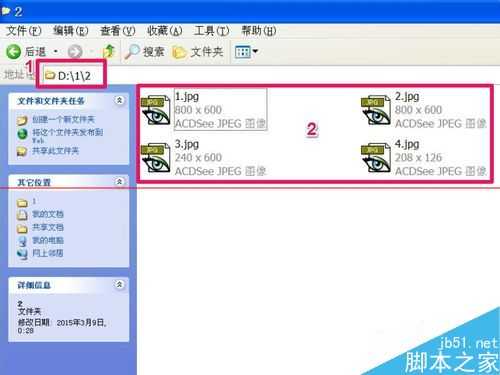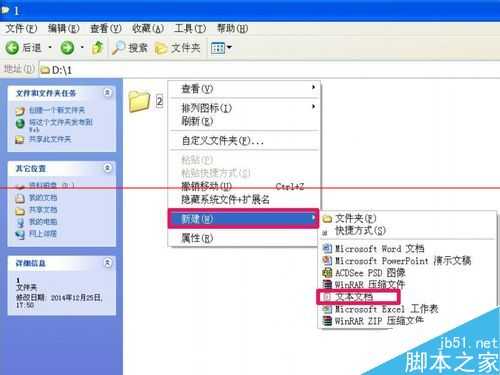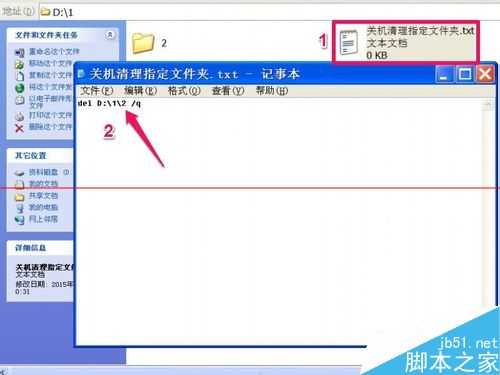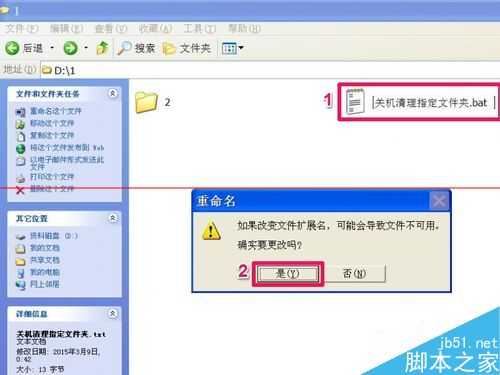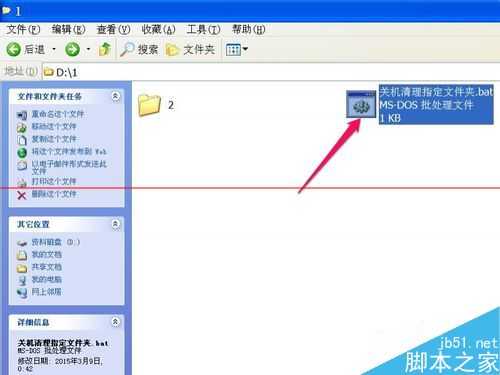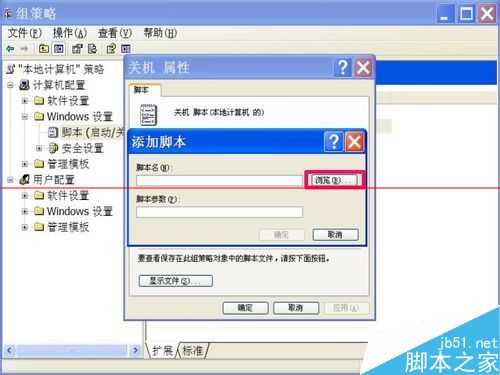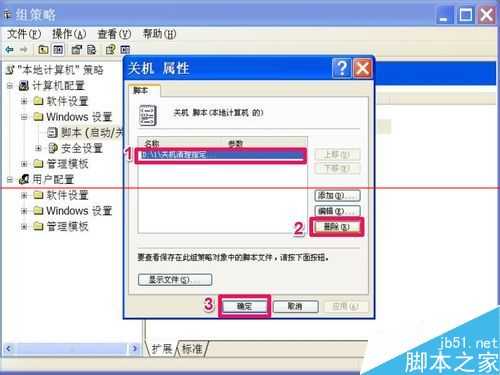在使用电脑时,希望一些文件在关机时,能够自动清理,尤其是一些临时保存的个人文档或图片,不希望在关机后,还保留在电脑上,如果只是偶尔的,可以手动清理解决,但是,如果是天天都要执行的删除操作,那就可以用自动处理方式来解决,下面教大家一个解决方法,如关机后,自动删除某个指定文件夹的图片为例来说明,如下图。
1,先要在被删除文件的文件夹之外建一个文本文档,示例删除的是“2”文件夹下所有的图片,所以这个文本文档必须建在“2”文件夹之外,创建文档方法,在空白处右键->新建->文本文档。
2,然后打开这个文本文档,在编辑窗口输入“del 文件路径 /q”这样一条命令,本文中是要删除D:\1\2下面的图片,所以这个代码的写法应该为:del D:\1\2 /q
写好后,要进行保存,要注意删除代码格式,del为删除命令,然后一个空格,再写要删除文件夹的路径,再一个空格,再写/q参数。
3,保存好后,将这个文本文档的后缀改为.bat格式,即批处理格式,弹出警示框,按“确定”即可,这个清理文件就制作好了。这个批处理文件名可以随便起,如“关机清理指定文件夹”,但后缀名一定要为.bat格式,
4,下面就是如何设置让这个批处理文件在关机时自动运行。在开始菜单中,打开“运行”,然后输入“gpedit.msc”命令,确定。
5,进入组策略窗口后,选择“Windows设置”这一项。
6,然后在“Windows设置”下,选择“脚本(启动/关机)”这一项,来到右侧窗口,选择“关机”。双击。
7,在关机属性窗口,找到“添加”按钮,单击打开。
8,在添加脚本窗口,点击“浏览”按钮,去加载刚创建的批处理文件。
9,找到刚创建的“关机清理指定文件夹.bat”批处理文件,按“打开”,然后一路返回“确定”,“应用”再“确定”。整个过程就设置好了,关机时,就会启动批处理文件清理掉指定的文件夹下的文件了。
10,如果要终止在关机时执行批处理,同样在关机属性窗口,选择一个要删除的脚本,按”删除“即可。
注意事项:此删除方法一定要在正常关机下进行才有效,如果是直接用关电源的方法关机,是无法启动删除脚本的,也就无法删除指定的文件。
相关推荐:
prt文件是什么类型?怎么打开?
电脑怎么设置自动关闭显示器的时间?
我的电脑出现多个可移动磁盘该怎么删除?
怎么设置电脑关机时自动清理最近文档历史记录?
关机自动清理
免责声明:本站文章均来自网站采集或用户投稿,网站不提供任何软件下载或自行开发的软件! 如有用户或公司发现本站内容信息存在侵权行为,请邮件告知! 858582#qq.com
更新日志
- 小骆驼-《草原狼2(蓝光CD)》[原抓WAV+CUE]
- 群星《欢迎来到我身边 电影原声专辑》[320K/MP3][105.02MB]
- 群星《欢迎来到我身边 电影原声专辑》[FLAC/分轨][480.9MB]
- 雷婷《梦里蓝天HQⅡ》 2023头版限量编号低速原抓[WAV+CUE][463M]
- 群星《2024好听新歌42》AI调整音效【WAV分轨】
- 王思雨-《思念陪着鸿雁飞》WAV
- 王思雨《喜马拉雅HQ》头版限量编号[WAV+CUE]
- 李健《无时无刻》[WAV+CUE][590M]
- 陈奕迅《酝酿》[WAV分轨][502M]
- 卓依婷《化蝶》2CD[WAV+CUE][1.1G]
- 群星《吉他王(黑胶CD)》[WAV+CUE]
- 齐秦《穿乐(穿越)》[WAV+CUE]
- 发烧珍品《数位CD音响测试-动向效果(九)》【WAV+CUE】
- 邝美云《邝美云精装歌集》[DSF][1.6G]
- 吕方《爱一回伤一回》[WAV+CUE][454M]